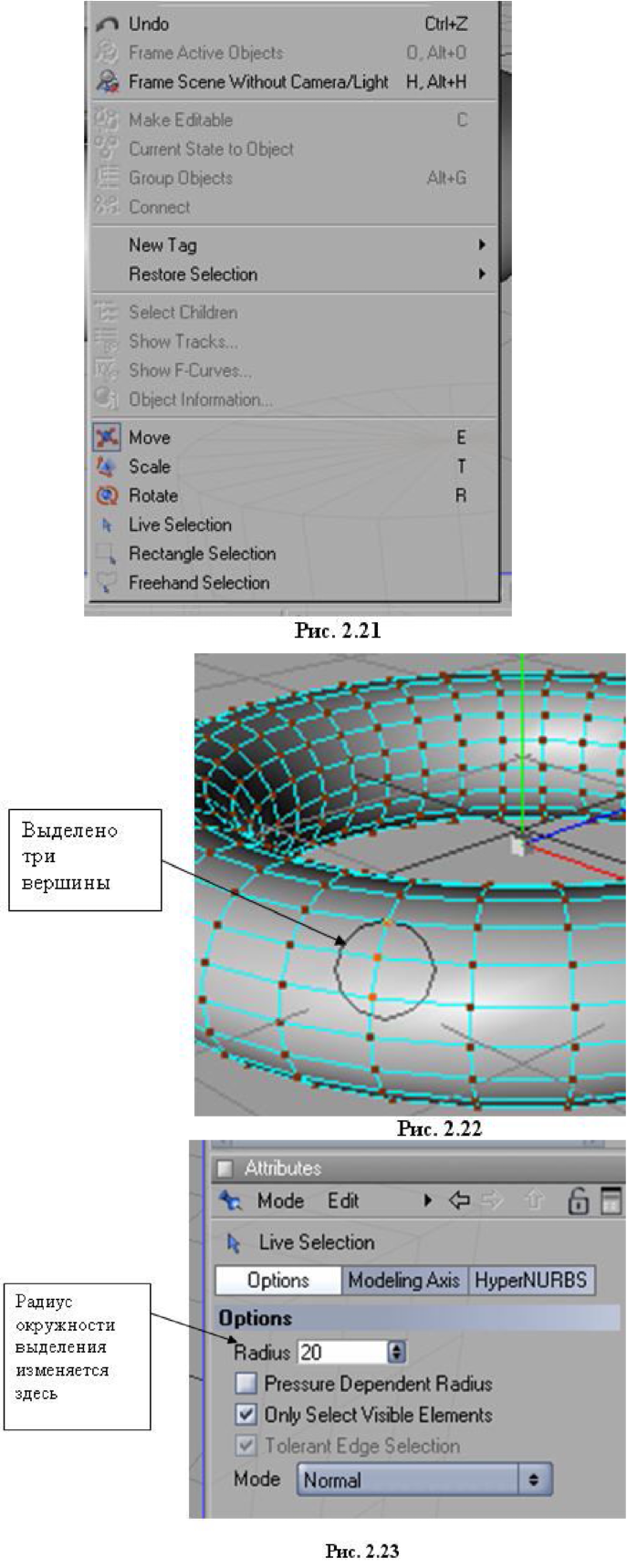
Инструмент Freehand Selection (выделение вручную) позволяет произвольно задавать форму выделяемой области, рисуя (при нажатой левой кнопке мыши) ее контур на поверхности объекта. После отпускания кнопки мыши первая и последняя точки автоматически соединяются, образуя замкнутую область.
Инструмент Polygon Selection (выделение полигона) позволяет создавать область выделения в виде полигона. Левой кнопкой мыши делается первый щелчок
- это первая вершина полигона.
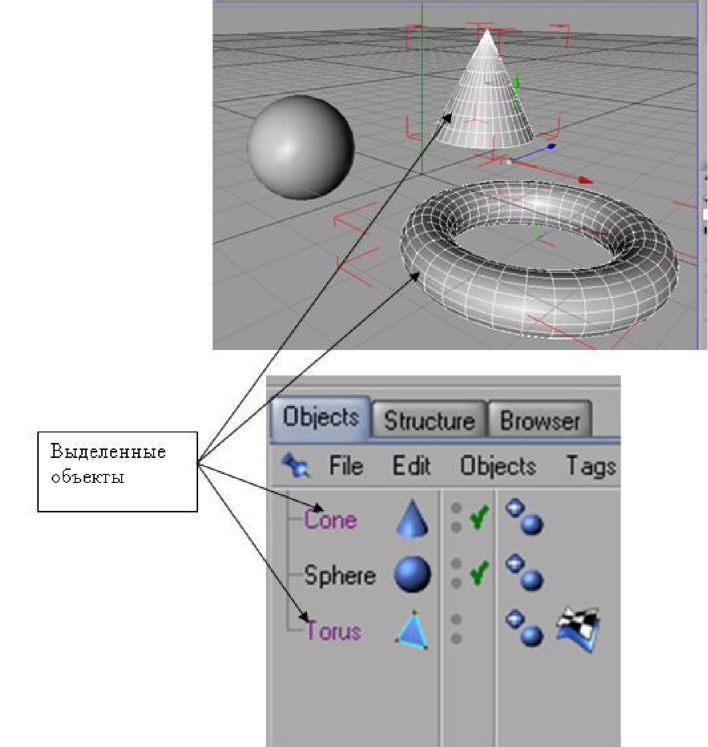
Рис. 2.24
Передвигаем курсор - это первая прямая линия - сторона полигона. Делаем второй щелчок - это вторая вершина полигона и т. д. Первую и последнюю вершины совмещаем.
Для выделения всех объектов сцены служит пункт меню Edit -> Select All или сочетание клавиш Ctrl А. Выделять объекты можно также, выделяя их имена в окне менеджера объектов (рис. 2.24).
В правом верхнем углу окна проекции расположены пиктограммы инструментов навигации, позволяющие перемещаться в окнах проекции (рис. 2.25). Для пользования инструментом надо щелкнуть на нем левой кнопкой мыши и, удерживая кнопку, перемещать мышь по пространству окна проекций. Возможны три способа навигации:
- панорамирование, при котором проекция объекта перемещается в плоскости, параллельной плоскости экрана (можно также панорамировать, удерживая нажатой клавишу 1 и нажав любую кнопку мыши или колесико, двигать указателем мыши);
- масштабирование, при котором проекция объекта приближается или удаляется (также можно масштабировать, удерживая клавишу 2 и нажав любую кнопку мыши; перемещайте указатель мыши влево для уменьшения, вправо для увеличения размера проекции);
- вращение, при котором происходит вращение объекта или группы объектов вокруг их геометрического центра (можно также вращать объект, удерживая нажатыми клавишу 3 и любую кнопку мыши или колесико, перемещать указатель мыши по окну проекций). : В предыдущих примерах вместе с примитивом перемещалась и координатная сетка. Чтобы перемещать примитив по окну проекций вправо, влево, вверх, вниз при неподвижной координатной сетке, надо выделить имя примитива в окне менеджера объектов и, удерживая нажатыми
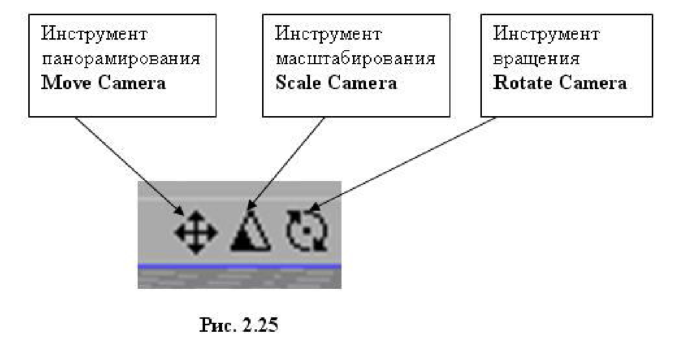
клавишу 4 и левую кнопку мыши, двигать указатель мыши по окну проекций.
Для того чтобы удалять и приближать объект, выполните те же действия, но с нажатой клавишей 5. Для вращения - удерживайте клавишу 6.
Рассмотрим назначение параметров примитива Cube в окне менеджера атрибутов на закладке Object (рис. 2.29).
Size X, Size Y, Size Z - задают размеры ребер куба.
Segments X, Segments Y, Segments Z - задают количество разбиений поверхности на секции (сегменты) по соответствующим осям. После перевода примитива в редактируемое состояние сегменты становятся полигонами (рис. 2.26).
Флажок Separate Surfaces - позволяет в результате преобразования к полигональному виду создать для каждой грани куба отдельный полигональный объект. На рис. 2.27 эти объекты - грани имеют имена Face 1, Face 2 и так далее.
Полигональный куб в этом случае будет, как бы собран из отдельных граней, которые можно, например, растащить в стороны, предварительно
